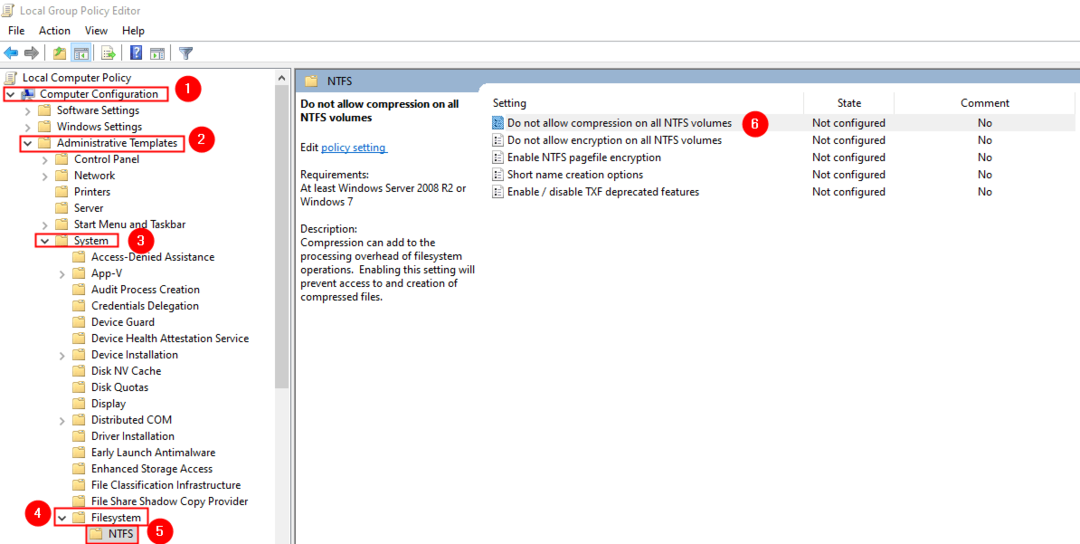Noen Windows 10-brukere har nylig klaget over .ogg-filer som krasjer File Explorer på datamaskinene sine. Selv om Windows Media Player ikke støtter dette formatet naturlig, støtter Groove Music-appen det. Så hvis en bestemt .ogg-fil ikke åpner eller krasjer File Explorer, ikke bekymre deg. Bare følg disse enkle løsningene for å løse problemene.
Fix 1 - Avinstaller Web Media Extensions
Du må avinstallere Web Media Extensions fra datamaskinen din for å løse dette problemet.
1. Først, søk Apper og funksjoner i søkefeltet i Windows 10.
2. Klikk deretter på Apper og funksjoner i søkeresultatet dukket opp.

3. Nå, søk Web Media Extensions i søkeboksen.
4. Klikk nå på webmedieutvidelser som dukket opp i søkeresultatet for å utvide det.
5. Nå klikker du på Avinstaller.

Når du har avinstallert Web Media Creations fra datamaskinen din, omstart datamaskinen.
Prøv nå å åpne .ogg-filene og sjekk videre.
Fix 2 - Bruk Shell-utvidelsesvisningen
Du må bruke Shell Extension Viewer for å liste opp hvilket program som forårsaker dette problemet.
1. Først av alt, last ned ShellExView på datamaskinen.
2. Deretter må du trekke ut den nedlastede zip-filen til et sted du ønsker.

3. Gå til mappen der du har hentet zip-filen.
4. Etter det, bare Dobbeltklikk på “shexview“.

ShellExView verktøyet åpnes.
Gi litt tid til ShellExView for å samle inn litt informasjon fra systemet ditt om eksisterende skallutvidelser.
5. Nå, i ShellExView vindu, klikk på “Alternativer”På menylinjen
6. Forsikre deg om atSkjul alle Microsoft-utvidelser”Alternativet er sjekket.

Nå ser du bare tredjepartsutvidelser.
7. Høyreklikk først på den første utvidelsen i listen og klikk på “Deaktiver valgt element“.

Minimer skjermbildet ShellExview.
Når du har deaktivert, kan du prøve å få tilgang til .ogg-filen i File Explorer.
Sjekk om File Explorer krasjer automatisk eller ikke. Nå er det to muligheter her -
SAK A - Hvis File Explorer ikke krasjer, er dette programmet som forårsaker dette problemet.
Ifølge noen brukere er dette programvarene som har forårsaket dette problemet.
- Mega
MF Media Source Pack Property Handler
Bare avinstaller programmet fra datamaskinen din ved å følge disse trinnene.
en. Trykk først på Windows-tast + R nøklene sammen.
b. Så skriv "appwiz.cpl“. Etter det, trykk på Tast inn nøkkel for å få tilgang til den.,

c. Høyreklikk deretter på det problematiske programmet og klikk på “Avinstaller“.

Du må kanskje omstart datamaskinen din en gang.
Etterpå krasjer ikke Filutforskeren igjen.
SAK B - Hvis File Explorer fortsetter å krasje, er dette ikke applikasjonen som forårsaker dette problemet i utgangspunktet.
en. Maksimer ShellExview en gang til.
b. Høyreklikk nå på den andre utvidelsen, og klikk deretter på “Deaktiver valgte elementer”For å deaktivere den.

Åpne File Explorer og sjekk igjen.
Fortsett denne prosessen for å deaktivere alle utvidelsene en etter en og sjekke til File Explorer slutter å krasje etter åpning.
Fix 3 - Oppdater Web Media Extensions
Hvis du ikke hjelper deg med å avinstallere Web Media Extensions, kan du oppdatere den fra butikken.
1. Åpne Microsoft Store på datamaskinen din.
2. Når den har åpnet, klikker du på trefeltet i høyre hjørne og klikker på “Nedlastinger og oppdateringer“.

Her vil du se alle tilgjengelige oppdateringer klare til å lastes ned og installeres på datamaskinen din.
4. Se etter “Web Media Extensions”App her.
5. Når du har funnet den, klikker du på “⬇” sammen med den for å laste ned og installere oppdateringen på datamaskinen.

Vent en stund da denne prosessen vil ta noen minutter.
Lukk deretter butikken. Åpne File Explorer igjen og sjekk om dette løser problemet.
.Ogg-filene krasjer ikke datamaskinen din lenger.